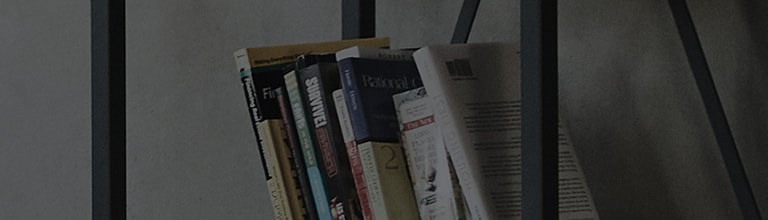Instaliranjem različitih aplikacija koje pruža LG Content Store, možete uživati u raznim zabavama,
uključujući emitovanje, filmove i streaming usluge.
➔ Da vidimo kako instalirati ili izbrisati vebOS aplikacije.
Probaj ovo
VebOS 22 - Kako ući u LG Content Store
➔ Pritisnite [Početna] na daljinskom upravljaču da biste ušli u glavni meni i izaberite [Apps].
VebOS 4.5 - Kako ući u LG Content Store
Pritisnite [Home] na daljinskom upravljaču da biste ušli u glavni meni i izaberite [LG Content Store].
VebOS - Instaliranje aplikacija
➔ Pritisnite [Početna] na daljinskom upravljaču da biste ušli u glavni meni i izaberite [Apps].
KSNUMKS. Na glavnoj stranici LG Content Store-a pritisnite crnu ikonu u gornjem desnom uglu.
2. Unesite aplikaciju koju želite da instalirate u traku za pretragu i izaberite Search.
3. Od pronađenih aplikacija izaberite onu koju želite da instalirate i idite na prozor Detalji, a zatim izaberite "Instaliraj".
※ Kada je instalacija aplikacija završena, možete da izaberete Start da pokrenete aplikaciju.
VebOS 22 - Brisanje aplikacija
1. Pritisnite Home na daljinskom upravljaču da biste ušli u prozor glavnog menija i izaberite [Uredi listu aplikacija] sa liste aplikacija .
KSNUMKS. Odabirom aplikacije koju želite da izbrišete prikazaće se [] preko aplikacije.
3. Ako izaberete [], poruka koja kaže [Da li ste sigurni da želite da izbrišete Wavve?] će se pojaviti. Zatim izaberite [Da].
VebOS 4.5 - Brisanje aplikacija
1. Pritisnite [Početna] na daljinskom upravljaču da biste ušli u prozor glavnog menija.
2. Izaberite aplikaciju koju želite da izbrišete i pritisnite i držite dugme za 3 sekunde da biste prikazali [Ks] preko aplikacije.
3. Ako izaberete [Ks], poruka koja kaže [Da li želite da izbrišete?] će se pojaviti. Zatim izaberite [Da].
Ovaj vodič je kreiran za sve modele, tako da se slike ili sadržaj mogu razlikovati od vašeg proizvoda.